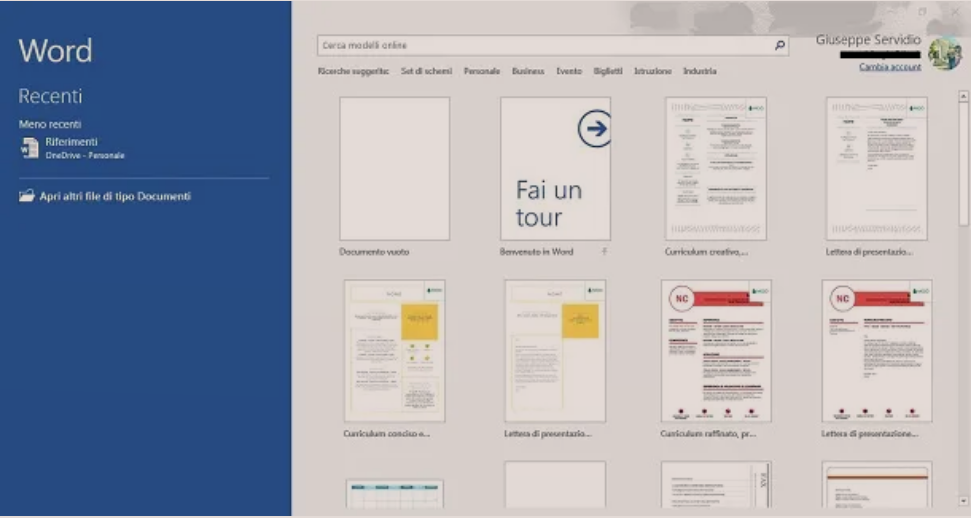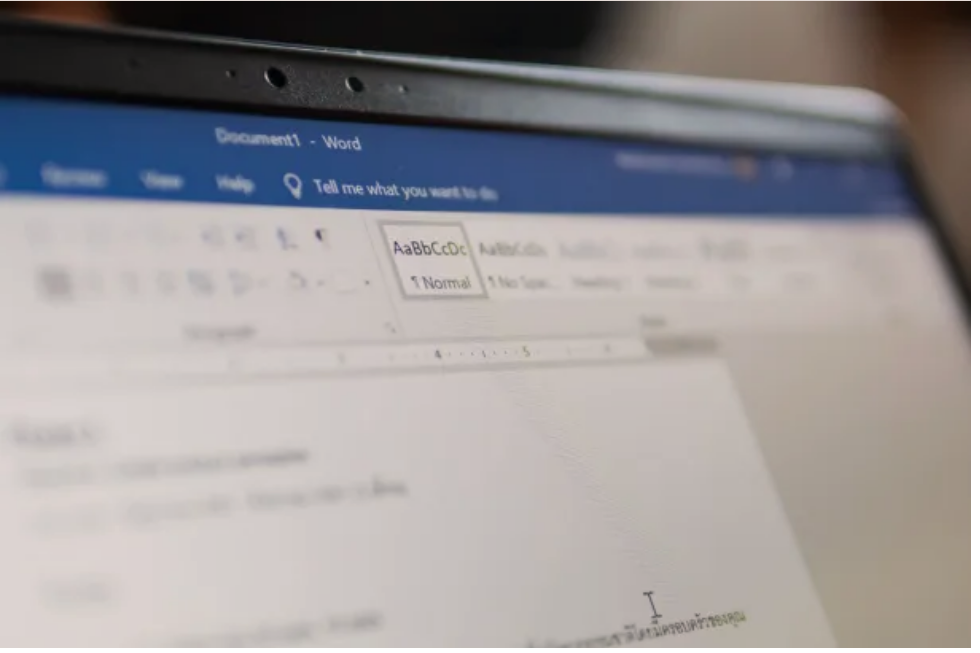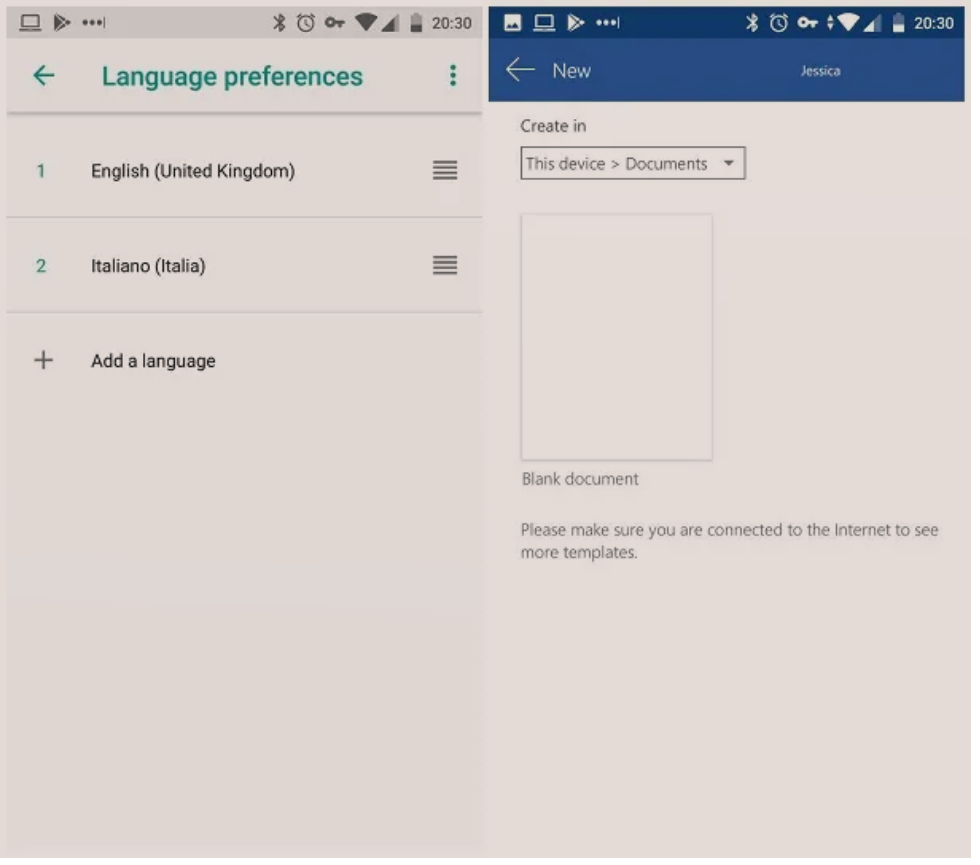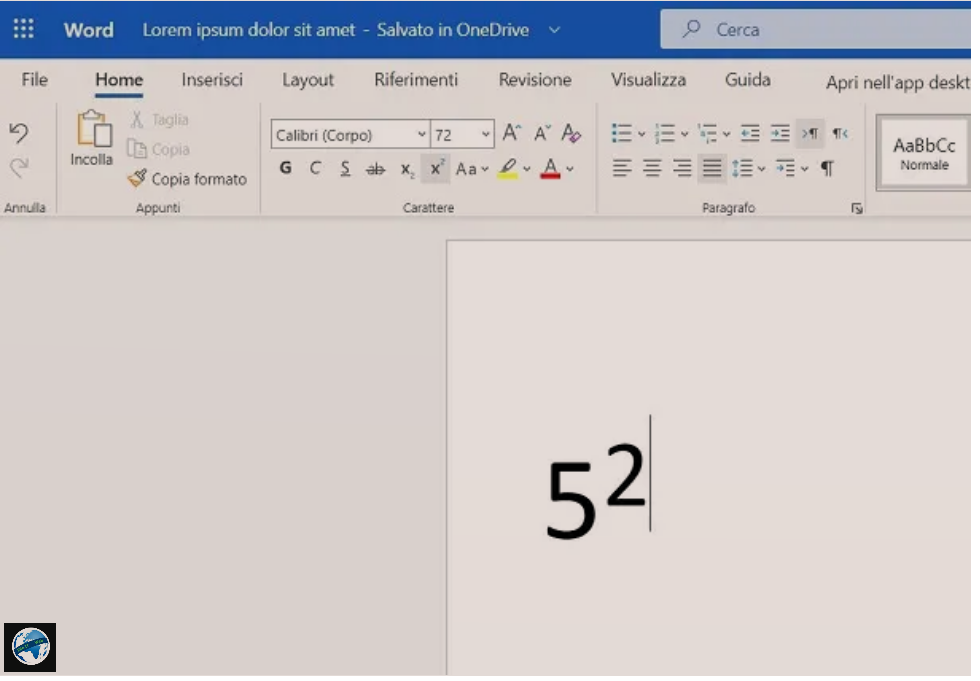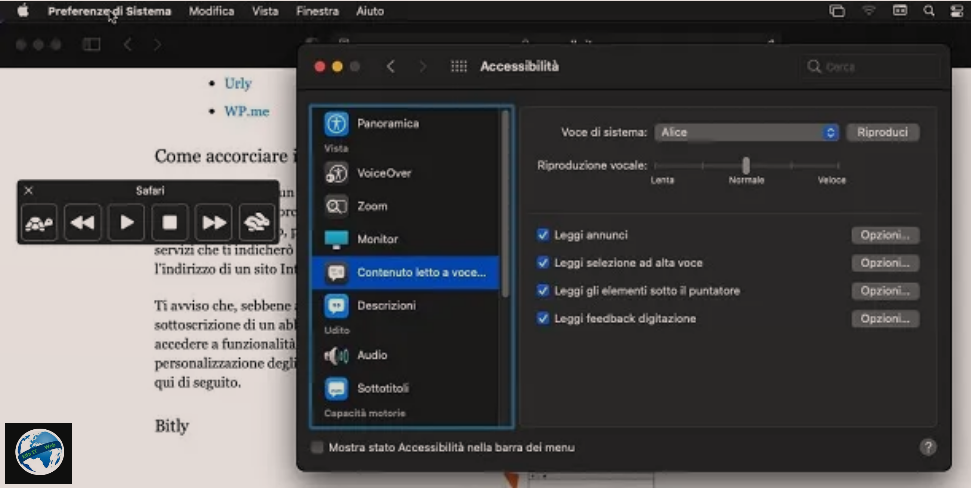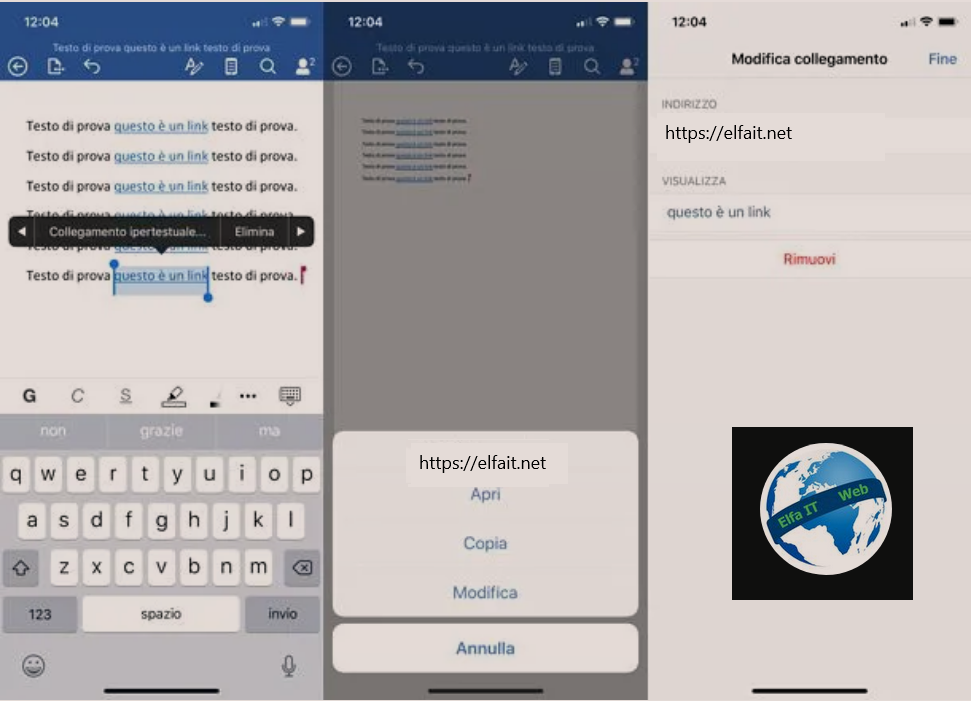Nese nuk di se si te kthesh nje file PowerPoint ne Word, domethen nje file pptx ne docx, atehere ketu je ne vendin e duhur. Eshte mire te dini se kthimi i nje file nga PowerPoint në Word ka kufizime sepse prezantimet në PowerPoint kanë elementë që nuk mund të menaxhohen nga Word, ose në përgjithësi nga programe të tjera të përdorura për të lexuar dokumente në formatin.doc dhe.docx, prandaj nuk do merrni një file identik 100% me origjinalin.
Rezultati përfundimtar, do të varet nga mënyra e konvertimit dhe cilësimet që vendosni të aplikoni, por animacionet dhe të gjitha efektet e tjera levizese, nuk do të transferohen në Word dhe dokumenti i konvertuar do të përmbajnë imazhe statike së bashku me tekstet e pranishme ne secilen diapozitiv. Tani, le të shohim se si të vazhdojmë nga PC, smartphone dhe tablet.
Permbajtja
- Si te kthesh nje file PowerPoint ne Word nga PC
- Si te kthesh nje file PowerPoint ne Word online
- Si te kthesh nje file PowerPoint ne Word ne smartphone dhe tablet
Si te kthesh nje file PowerPoint ne Word nga PC
Metoda më e thjeshtë dhe më efektive se si te kthesh nje file Powerpoint ne Word nga kompjuteri është përdorimi i PowerPoint, i cili eshte i përfshirë në paketen Office. Ai gjithashtu mund të shkarkohet si një aplikacion i vetëm nga Microsoft Store per Windows 10, dhe nga App Store per MacOS.
Windows
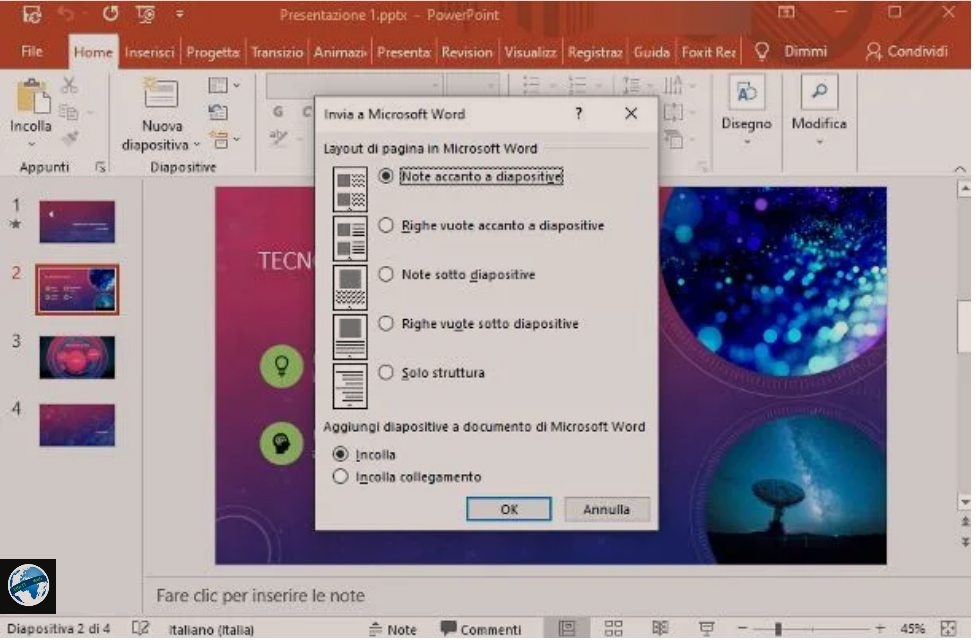
Nëse kompjuteri juaj ka sistem operativ Windows, funksioni Crea stampati i PowerPoint eshte shumë i dobishëm sepse ju lejon të krijoni printime të prezantimeve, në formatin Word, në disa klikime.
Për të vazhduar, filloni programin PowerPoint duke përdorur ikonën e duhur në menunë Start te Windows ose në desktop, klikoni në skedën File manjtas siper, pastaj në butonin Open/Apri dhe përdorni panelin e propozuar për të zgjedhur dokumentin në të cilin do të ndërhyni. Nëse PowerPoint është menaxheri i vetëm i prezantimit i instaluar në kompjuterin tuaj, ju gjithashtu mund të bëni të njëjtën gjë duke klikuar dy herë në prezantimin që dëshironi të konvertoni.
Pasi prezantimi të jetë hapur, klikoni në skedën File te PowerPoint, zgjidhni artikullin Export/Esporta nga shiriti anësor që shfaqet në ekran, klikoni në opsionin Crea stampati dhe pastaj në butonin me të njëjtin emër, i dukshëm në të djathtë.
Tani, zgjidhni prezantimin që preferoni të eksportoni në Word, midis atyre që janë në dispozicion: note accanto a diapositive, righe vuote accanto a diapositive, note sotto diapositive, righe vuote sotto diapositive ose thjesht strukturën e dokumentit.
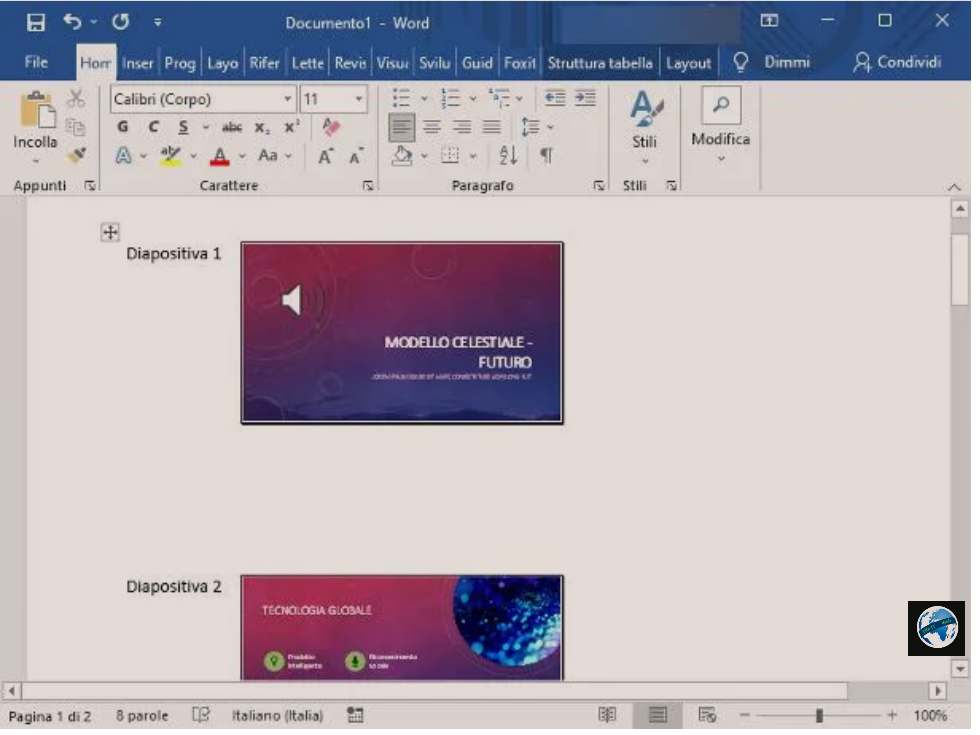
Ne fund sigurohuni që kutia pranë artikullit Paste/Incolla të kete shenjen e kontrollit (përndryshe e bëni) dhe klikoni në butonin OK, për të krijuar dokumentin e ri dhe për ta hapur atë në Microsoft Word.
Tani ngelet të bëni ndryshimet që preferoni në dokumentin e ri Word, nëse është e nevojshme dhe ta ruani duke klikuar së pari në skedën file dhe më pas në opsionin Ruaj/Salva/Save.
macOS
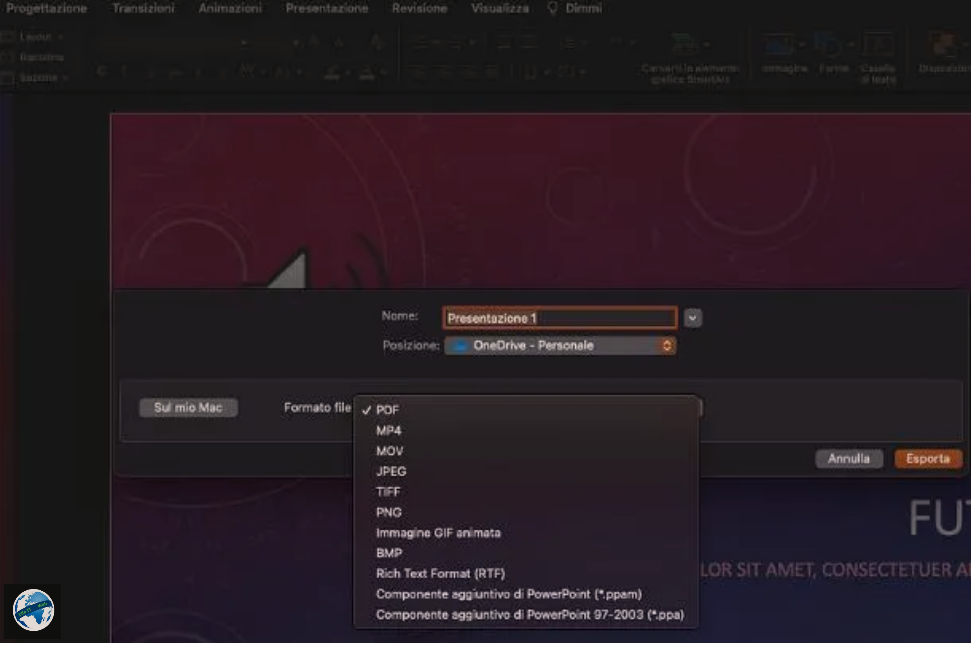
Procedura për të krijuar një dokument Word duke filluar nga një prezantim PowerPoint në Mac, është paksa e ndryshme dhe ju lejon të eksportoni vetëm shënimet e përfshira në prezantim: ju duhet të eksportoni skedarin në formatin.rtf, pastaj ta hapni me Word dhe ta ruani atë në formatin e tij.
Për të filluar, hapni PowerPoint në Mac, klikoni në menunë file > Apri/Open… (lart majtas) dhe përdorni panelin që shfaqet në ekran për të zgjedhur prezantimin për qe doni te ktheni.
Kur të hapet ky i fundit, kthehuni te menuja File e PowerPoint, zgjidhni artikullin Export…/Esporta… nga ky i fundit dhe pasi të zgjidhni dosjen e ruajtjes dhe emrin e skedarit të ri, vendosni menunë zbritëse Format file në Rich Text Format (RTF) dhe klikoni në butonin Eksport/Esporta, në mënyrë që të ruani skedarin.
Tani shkoni te dosja ku sapo keni krijuar dokumentin e ri në formatin.rtf, klikoni me të djathtën mbi ikonën e këtij të fundit dhe zgjidhni artikujt Apri con > Microsoft Word nga menuja që shfaqet.
Pasi skedari të jetë i hapur, bëni ndryshimet që i konsideroni të përshtatshme dhe përdorni menunë File> Convert document (lart majtas) për ta kthyer atë në formatin e Word (.docx, për të qenë të saktë). Tani shkoni te menuja File> Save/Salva për të ruajtur dokumentin e konvertuar.
Si te kthesh nje file PowerPoint ne Word online
Nëse doni te perdorni nje menyre tjeter per te kthyer nje PowerPoint në një dokument Word, dijeni se ka shërbime online, të përdorshme nga çdo platformë vetëm me ndihmën e shfletuesit. Ato ju lejojnë të merrni rezultate te vlefshme.
Por kujdes, dokumenti përfundimtar varet nga elementët e shtuar në prezantim dhe shërbimi i përdorur. Në përgjithësi, shumica e imazheve dhe shënimeve transferohen në Word, por elementët multimedial, jo. Gjithashtu merrni parasysh faktorin e privatësisë: shumë shërbime online sigurojnë që ata fshijnë dokumentet e ngarkuar në serverët e tyre brenda pak orësh, por kjo nuk është gjithmonë e garantuar.
Convertio
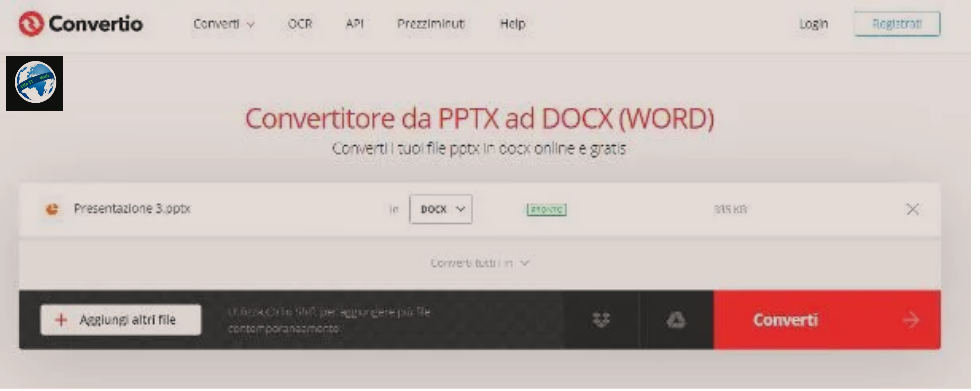
Një nga shërbimet më të mira se si te kthesh PowerPoint ne Word është Convertio, një portal që mund të përdoret plotësisht falas dhe pa pasur nevojë të regjistroheni.
Për ta përdorur atë, klikoni ne linkun qe sapo ju dhash, pastaj në butonin Zgjidh skedarin/Scegli file/Select file dhe zgjidhni dokumentin PowerPoint qe do ktheni, duke përdorur panelin që shfaqet në ekran.
Pas ngarkimit te file, gjej menune renese in e vendosur ngjitur me emrin e file (ose pak me poshtë), zgjidhni shkrimin Dokument nga menuja që shfaqet dhe kliko docx ose DOC, sipas formatit Word qe preferoni.
Pasi të keni bërë zgjedhjen tuaj, klikoni në butonin Convert dhe prisni që procedura të përfundojë, e cila mund të zgjasë deri në disa minuta (në varësi të madhësisë së prezantimit). Pasi të ketë ndodhur konvertimi, pranë emrit të skedarit origjinal, do të shihni një buton të quajtur Scarica/Download dhe mjafton ta shtypni atë për të marrë skedarin e konvertuar ne Word.
Online Convert
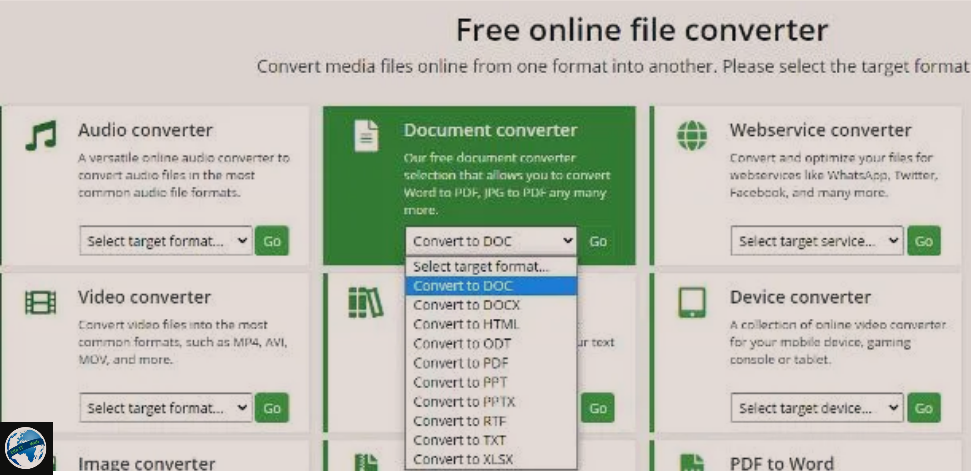
Edhe Online Convert është një konvertues i shkëlqyeshëm universal që mund të konvertojë (pothuajse gjithmonë) prezantimet e PowerPoint në dokumente Word. Platforma ka një kufi ngarkimi/upload prej 100 MB.
Nëse jeni të interesuar të provoni këtë shërbim, hapni linkun qe ju dhashe pak më parë, gjeni shkrimin Document converter, vendosni menunë zbritëse që i korrespondon, në Convert to doc ose Convert to docx dhe prisni faqa e ngarkimit/upload të shfaqet në ekran. Nëse kjo nuk ndodh, klikoni në butonin Go, i vendosur pranë vetë menusë zbritëse.
Tani, shtypni butonin Choose Files për të zgjedhur skedarin PowerPoint qe do ktheni, ose tërhiqeni atë në kutinë Drop Files here. Ne fund prisni që ngarkimi të përfundojë dhe klikoni në butonin Start conversion për të filluar konvertimin e skedarit, i cili mund të zgjasë deri në disa minuta.
Nëse gjithçka shkoi mirë, duhet të ktheheni në një faqe që tregon përparimin e konvertimit. Në fund të procedurës, skedari do të shkarkohet automatikisht në kompjuterin tuaj. Nëse kjo nuk ndodh, klikoni në butonin Download për të filluar shkarkimin manual.
Zgjidhje të tjera si te kthesh nje file PowerPoint ne Word online
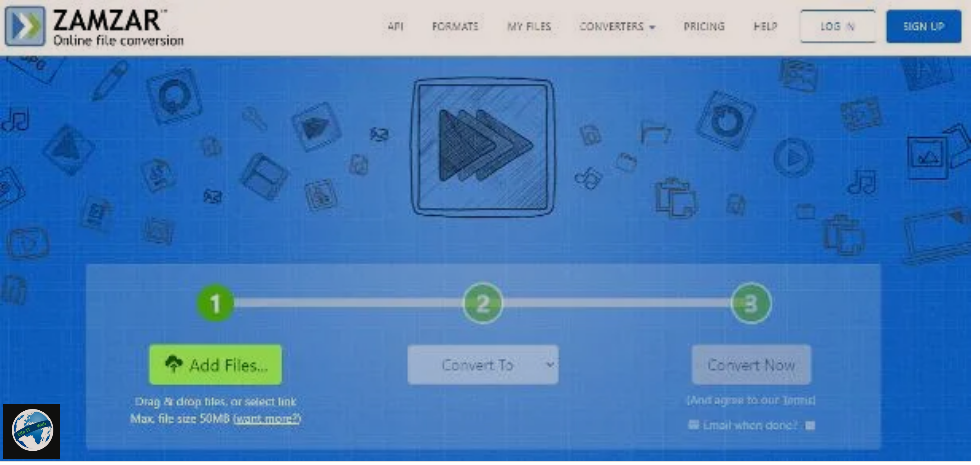
Përveç atyre që kam renditur më siper ka shumë konvertues të tjerë universal që mund ta kthejnë me lehtësi një file PowerPoint në një dokument Word.
- ZamZar: është sipas të gjitha gjasave, konvertuesi më i famshëm në internet. Ai mbështet shumicën e dokumenteve dhe skedarëve multimedialë dhe në versionin e tij falas, ju lejon të konvertoni deri në 5 dokumente në të njëjtën kohë, me një kufi ngarkimi prej 100MB.
- PDFMall: lindur si një portal kushtuar konvertimit të skedarëve PDF, por, në gjendjen aktuale të gjërave, gjithashtu ju lejon të transformoni prezantimet në formatin PPTX (ose PPT), në dokumente Word në formatin DOCX (ose DOC). Është falas.
- Online2PDF: ky shërbim gjithashtu u krijua fillimisht për te kthyer nga ose në PDF, por ekziston një veçori e dobishme që ju lejon të krijoni një dokument Word duke filluar nga një prezantim në PowerPoint. Është falas.
Si te kthesh nje file PowerPoint ne Word ne smartphone dhe tablet
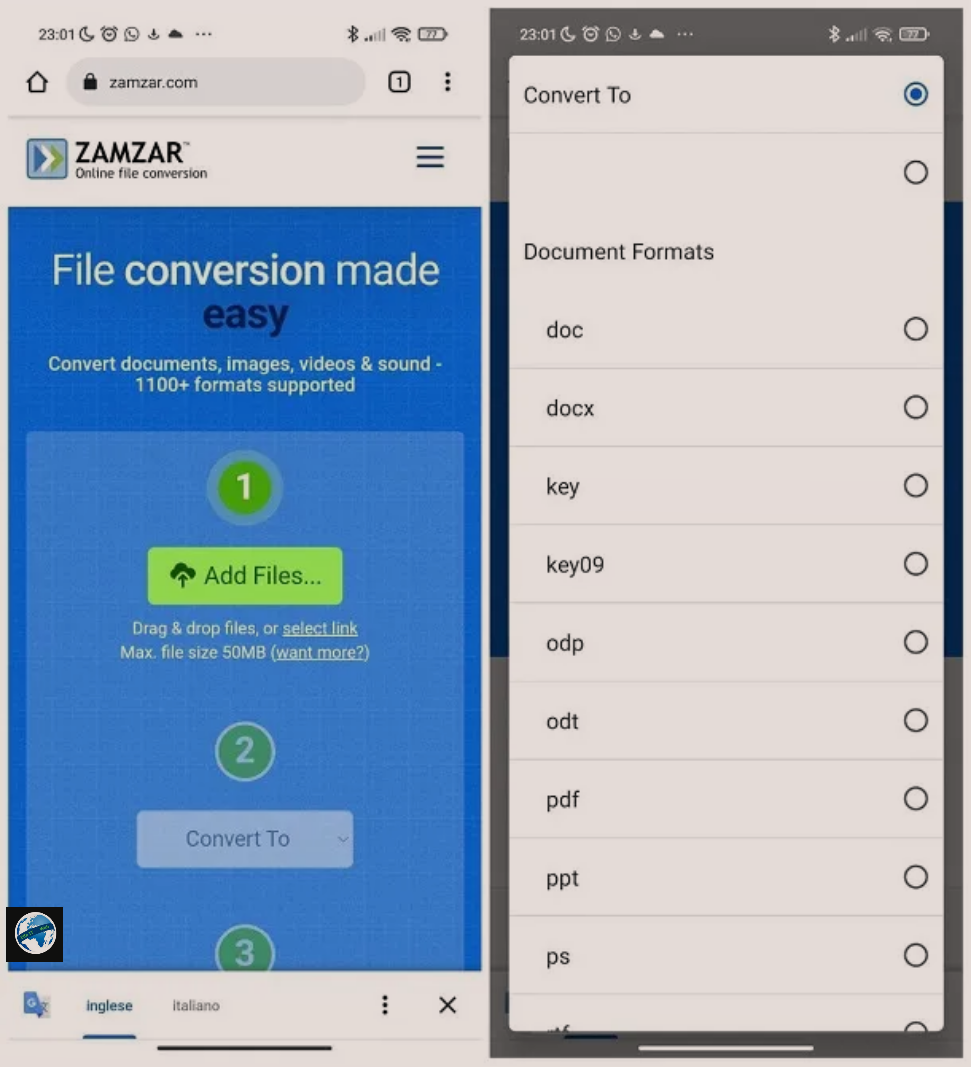
Në kohën e shkrimit, aplikacioni PowerPoint për telefonat inteligjentë dhe tabletët nuk lejon të ktheni prezantimet PowerPoint në formatin Word, as të konvertoni drejtpërdrejt midis dy formateve.
Sidoqoftë, mund të përdorni një nga shërbimet online që përmenda më herët për të arritur rezultatin e dëshiruar. Në veçanti, për shkak të ndërfaqes së tij të përshtatshme për ekranet e vogla, ju rekomandoj të mbështeteni në ZamZar. Lidhuni me faqen e internetit zamzar.com dhe prekni butonin Add Files…, për të zgjedhur prezantimin e PowerPoint nga memoria e pajisjes tuaj.
Pasi skedari të jetë ngarkuar, prekni menunë zbritëse Convert To dhe vendosni shenjën e kontrollit pranë opsionit docx ose doc, në varësi të nevojave tuaja; për të përfunduar, prekni butonin Convert Now dhe prisni disa minuta që konvertimi të përfundojë.
Kur të përfundojë procedura, në përputhje me emrin e skedarit të konvertuar, duhet të shihni një buton në formën e një shigjete drejtuar poshtë. Tani shtypni atë, për të filluar menjëherë shkarkimin e dokumentit Word të krijuar.